為了防止自己制作的PPT被他人盜用,很多朋友都會在ppt中加上簽名、水印等具有“個人標識”的Logo。那么,具體該如何操作呢?接下來,小編就以html' target='_blank'>windowsxpxitong_4958_1.html' target='_blank'>windowsxp系統為例,為大家帶來關于PPT快速添加Logo水印的方法,希望對您有所幫助。
具體如下:
1、將制作好的Logo選中之后,按Ctrl+X鍵剪切。接下來切換到“視圖”選項卡,點擊“幻燈片母版”,進入母版編輯狀態。
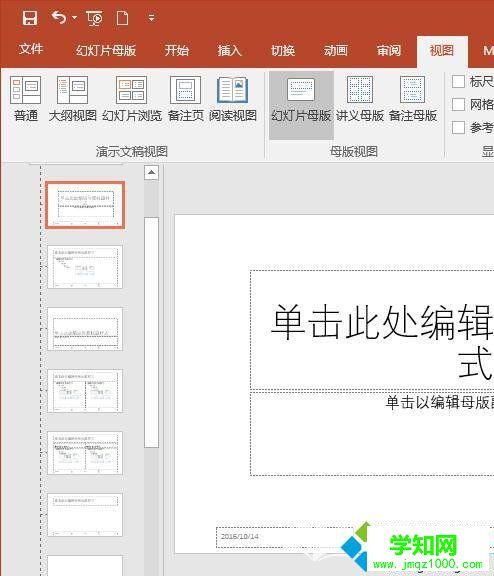
2、一般來說,PPT的第一頁不需要顯示Logo,所以這里跳過第一張,直接進入第二張,按Ctrl+V,將剛才剪貼的Logo粘貼在此處,并調整好大小和位置。同樣方法,在第三張幻片上也設置好Logo。注意,只有兩張幻燈片上都設置了Logo,后面新建才會每張都顯示出Logo。
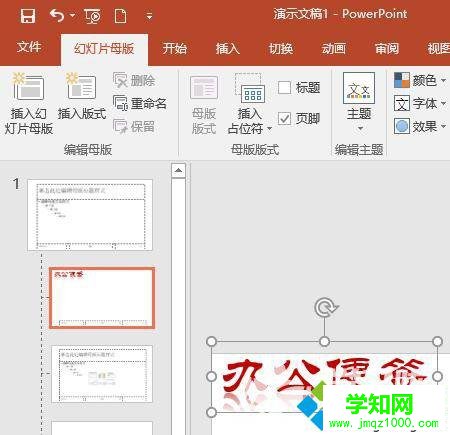
3、切換到“幻燈片母版”選項卡,點擊工具欄中的“關閉母版視圖”,返回正常PPT顯示模式,可以看到Logo已經顯示在頁面上,并且是不可選中和編輯的狀態。此時按Ctrl+M鍵新建一張幻燈片,可以看到已自動添加上Logo,不用我們再手工操作了。
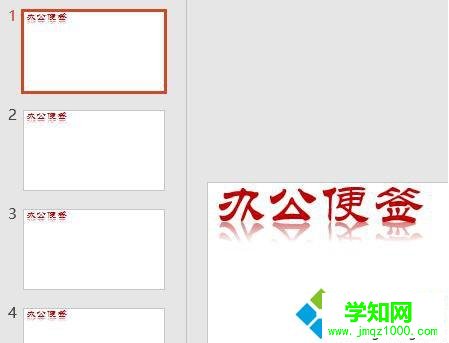
windowsxp系統在PPT中添加Logo水印的方法就為大家介紹到這里了。如果你也有同樣需求的話,可以按照上述步驟進行操作!
相關教程:win7怎么樣添加打印機鄭重聲明:本文版權歸原作者所有,轉載文章僅為傳播更多信息之目的,如作者信息標記有誤,請第一時間聯系我們修改或刪除,多謝。
新聞熱點
疑難解答